- Chrome er en av de mest populære nettleserne i verden, men mange rapporterte problemer med svart skjerm på Chome på Windows 10.
- Den enkleste måten å løse dette problemet er å bytte til en annen Chromium-basert nettleser, som Opera for eksempel.
- Utvidelser kan være årsaken til dette problemet, så sørg for å deaktivere alle ikke-essensielle utvidelser.
- Hvis Google-skjermen din har blitt svart, kan du alltid prøve å tilbakestille nettleseren til standard.
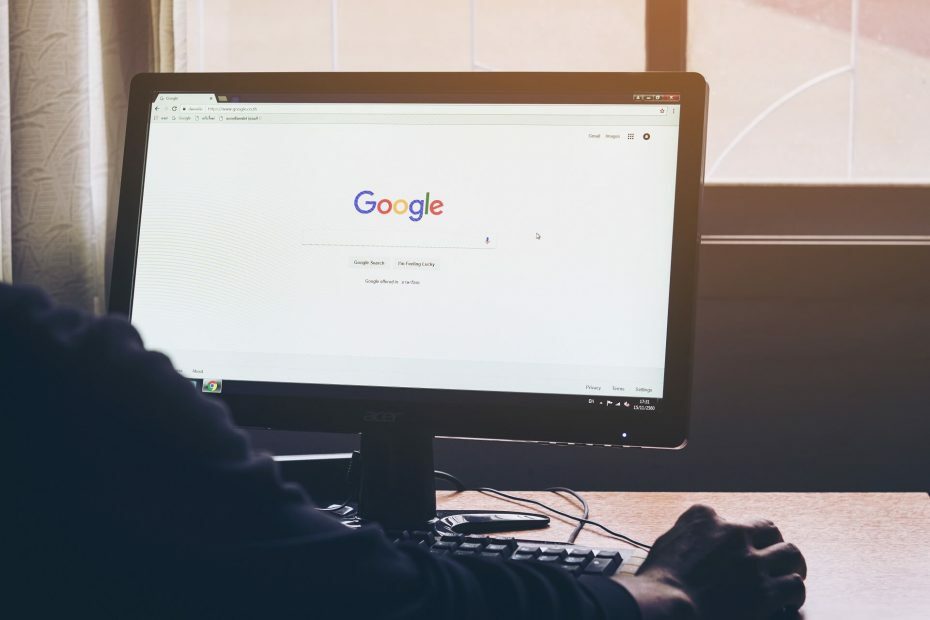
- Enkel migrering: Bruk Opera-assistenten til å overføre spennende data, for eksempel bokmerker, passord, etc.
- Optimaliser ressursbruk: RAM-minnet ditt brukes mer effektivt enn Chrome gjør
- Forbedret privatliv: gratis og ubegrenset integrert VPN
- Ingen annonser: innebygd Ad Blocker gir raskere lasting av sider og beskytter mot datautvinning
- Last ned Opera
Google Chrome er knyttet til mange kontroverser, fra privatlivs problemer til høyt batteriforbruk.
Når du snakker om batteriproblemer, kan du sjekke ut hvis du vil unngå ubehagelige overraskelser og lære å forlenge enhetens batterilevetid. denne 13 trinns veiledningen.
Men til tross for det, er det fortsatt den sterkeste styrken i nettlesermarkedet, med det høyeste antallet brukere over hele verden.
Google Chrome er en av de mest populære nettleserne, men selv den beste nettleseren kan ha visse problemer. Når vi snakker om problemer, er det noen problemer som brukere rapporterte:
-
Google Chrome svart skjerm Windows 8, 7, etter minimering, ved oppstart, krasj
- Ifølge brukere kan Chrome-problemer oppstå i alle versjoner av Windows, og Windows 8 og 7 er ikke unntak.
- Nesten alle våre løsninger er kompatible med eldre versjoner av Windows, så husk å prøve dem.
-
Google Chrome-skjermen ble svart
- Mange brukere rapporterte at skjermen deres plutselig blir svart i Google Chrome.
- Dette er et stort problem, men du kan kanskje løse det ved å deaktivere problematiske utvidelser.
-
Google Chrome ny fane svart skjerm
- Noen ganger kan dette problemet oppstå når du åpner en ny fane.
- For å fikse det, bare deaktiver maskinvareakselerasjon og sjekk om det hjelper.
-
Google Chrome svart vindu
- Dette er en annen variant av denne feilen, men du kan kanskje fikse den ved å kjøre Chrome i kompatibilitetsmodus.
På toppen av det er ikke personvernproblemer og høyt batteriforbruk de eneste tingene som bør bekymre Chrome-brukere. Noen problemer kan nemlig oppstå her og der, hvor noen av dem gjør det umulig å surfe. En av disse problemene er det velkjente problemer med svart skjerm i Google Chrome.
Ulike brukere har nylig rapportert om et merkelig problem der Google Chrome-vinduet rett og slett blir svart mens de surfer. Heldigvis for alle brukerne som opplever dette problemet, er det en løsning.
Mer presist, et par av dem. Så i denne artikkelen skal vi vise deg noen måter å håndtere et merkelig svart skjermproblem i Google Chrome.
Hvordan kan jeg fikse svart skjerm i Google Chrome?
1. Bytt til en annen nettleser

Vi vet at det kan være et stort problem å bytte fra Chrome til en annen nettleser.
Vi mener imidlertid at Opera er en av de beste kandidatene og en perfekt kandidat, spesielt hvis du har problemer med svart skjerm i Chrome.
Opera er en lett nettleser som frigjør RAM og lar deg bla raskere. Basert på den samme Chromium-motoren som andre topplesere, som Google Chrome og Edge, kan den bruke stort sett de samme utvidelsene som de to andre.
I tillegg oppdateres den ofte, slik at du ikke trenger å bekymre deg for at feil er vedvarende for lenge.
Her er noen fordeler ved å bruke Opera:
- Kryptering av gruvedrift
- Gratis og ubegrenset VPN
- Innebygd øyeblikksbilde
- RAM Limiter
- Batterisparing
- AdBlocker

Opera
Nyt surfing på Internett i hastigheter som er verdige Chromium-baserte nettlesere ved hjelp av Opera.
2. Installer Chrome på nytt

I følge brukere, noen ganger for å fikse svart skjerm i Chrome, må du installere det på nytt. Hvis du installerer Chrome på nytt, kan alle bokmerkene og historikken din fjernes, så du bør eksportere dem eller aktivere synkronisering.
Det er flere måter å avinstallere Chrome på, men den beste er å bruke avinstallasjonsprogramvare. Hvis du ikke er kjent, er avinstallasjonsprogramvaren et spesielt program som fjerner det valgte programmet sammen med alle filene og registeroppføringene.
Det er mange flotte avinstallasjonsprogrammer, men en av de beste er IOBit avinstalleringsprogram, så husk å prøve det. Når du har fjernet Chrome med dette verktøyet, installerer du det igjen, og sjekker om problemet er løst.
Mer, det vil utføre dype skanninger av PCen din for å eliminere gjenværende data, noe som gjør det som om Google Chrome aldri var på PCen din i utgangspunktet.
⇒ Skaff deg IOBit Uninstaller
3. Deaktiver maskinvareakselerasjon
- Lag Google Chrome-snarvei på skrivebordet (i tilfelle du ikke har det).
- Høyreklikk snarveien, og velg Eiendommer.
- Klikk på Snarveier fanen.
- I målvinduet legger du til følgende tekst: “[Space] –deaktiver-gpu“ (slik at stien skal se ut chrome.exe ”–disable-gpu”).
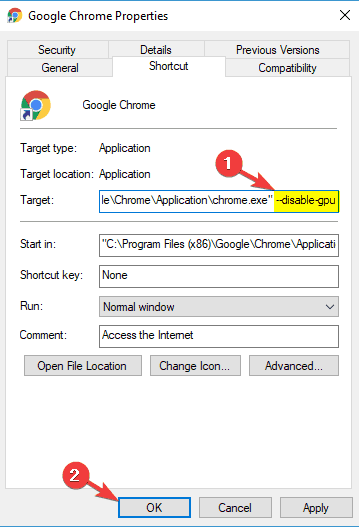
- Lagre endringer.
- Nå åpner du Chrome og går til Innstillinger > Vis avanserte innstillinger.
- Nå er det bare å deaktivere Bruk maskinvareakselerasjon når det er tilgjengelig alternativ.
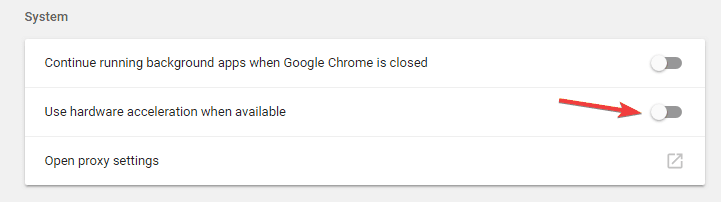
- Start Chrome på nytt.
Den vanligste løsningen for problemer med svart skjerm i Google Chrome er å deaktivere GPU-komposisjon på alle sider.
Denne løsningen viste seg å være den rette i de fleste tilfeller, og for de fleste brukere. Men hvis du fortsatt har problemer med svart skjerm i Google Chrome, kan du gå videre til en annen løsning.
Redd noen ser på deg? Beskytt personvernet ditt med de beste VPN-løsningene.
4. Deaktiver plugins
- Klikk på Meny ikonet og velg Flere verktøy> Utvidelser.
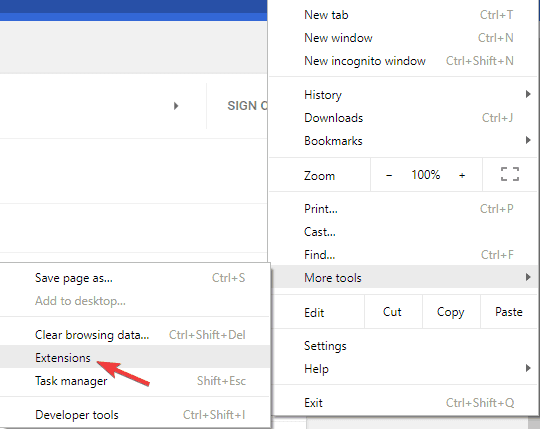
- Liste over alle utvidelser vises nå. Deaktiver alle utvidelser ved å klikke på bryterikonet ved siden av navnet på utvidelsen.
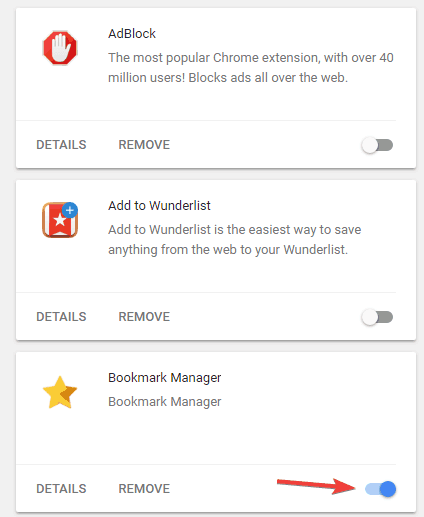
- Etter å ha deaktivert alle utvidelser, start Chrome på nytt og sjekk om problemet fortsatt er der.
Hvis du lurer på hvorfor har google-skjermen blitt svart, kan problemet være relatert til utvidelser.
Kjør en systemskanning for å oppdage potensielle feil

Last ned Restoro
PC-reparasjonsverktøy

Klikk Start søk for å finne Windows-problemer.

Klikk Reparer alle for å løse problemer med patenterte teknologier.
Kjør en PC-skanning med Restoro reparasjonsverktøy for å finne feil som forårsaker sikkerhetsproblemer og forsinkelser. Etter at skanningen er fullført, erstatter reparasjonsprosessen skadede filer med nye Windows-filer og komponenter.
Et programtillegg er kanskje ikke fullt kompatibelt med Chrome-versjonen din, eller det kan være buggy som forårsaker at problemet vises.
For å løse problemet må du finne og deaktivere det problematiske pluginet.
Hvis problemet ikke dukker opp igjen, kan du begynne å aktivere utvidelser en etter en til du finner den som forårsaker problemet. Når du har funnet den, kan du holde den deaktivert eller fjerne den fra Chrome.
5. Deaktiver Chrome-flagg
- Skriv inn følgende URL i Chrome-adresselinjen:
krom: // flagg /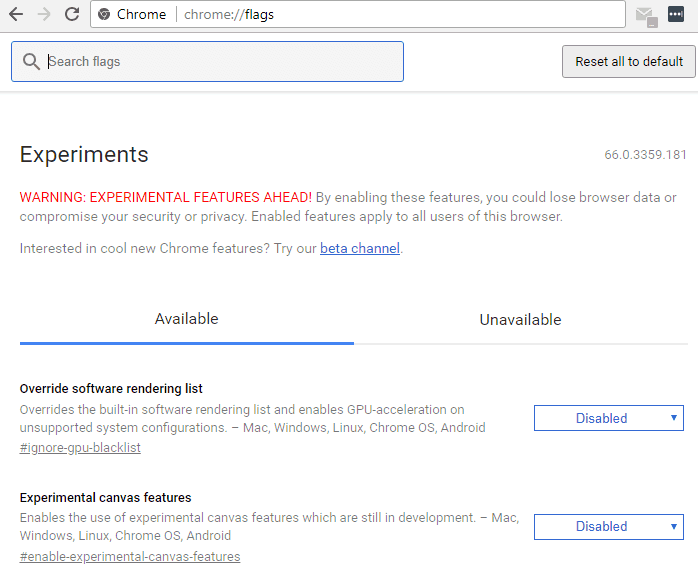
- Se etter de ovennevnte flaggene, og deaktiver dem.
- Start Chrome på nytt.
Hvis Google ble svart på PC-en din, kan du deaktivere noen Chrome-flagg for å løse dette problemet. Flaggene vi ønsker å deaktivere er:
- GPU-komposisjon på alle sider
- Gjenget komposisjon
- Gjør SHOW Presents with GD
Denne løsningen viste seg å være nyttig bare for noen brukere, da andre rapporterte at den mislyktes. Likevel bør du prøve det, og se om deaktiverte flagg gjør noen forskjell.
6. Endre størrelsen på Chrome
Ifølge brukere kan du kanskje løse dette problemet ved å endre størrelse på Chrome. For å gjøre det, klikker du bare og holder nede Googles tittellinje for å endre størrelsen på den.
Etter å ha gjort det, gjenopprett Chrome tilbake til originalstørrelsen og sjekk om problemet fortsatt er der.
Husk at dette bare er en løsning, så det løser ikke dette problemet permanent. Hvis den svarte skjermen dukker opp igjen, må du bare endre størrelsen på nettleseren din igjen, så blir problemet midlertidig løst.
7. Kjør Chrome i kompatibilitetsmodus
- Finn Chrome-snarvei, høyreklikk på den og velg Eiendommer fra menyen.
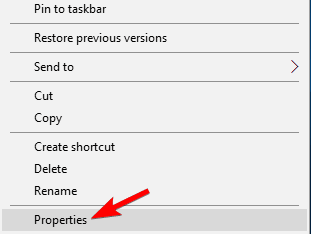
- Når Eiendommer vinduet åpnes, naviger til Kompatibilitet fanen og sjekk Kjør dette programmet i kompatibilitetsmodus for.
- Velg nå ønsket versjon av Windows. Mange brukere anbefaler å bruke Windows 7, så du kan gjøre det.
- Til slutt, klikk Søke om og OK for å lagre endringene.
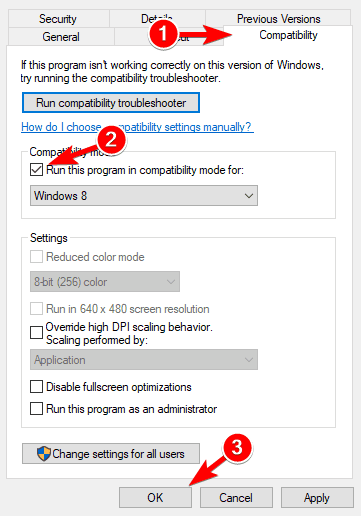
Kompatibilitetsmodus er en nyttig funksjon i Windows som lar deg kjøre eldre applikasjoner.
Når det gjelder det, rapporterte mange brukere at de løste problemer med svart skjerm i Google Chrome ved å aktivere kompatibilitetsmodus.
Når du har aktivert kompatibilitetsmodus, kan du prøve å starte Chrome på nytt. Hvis problemet dukker opp igjen, gjenta de samme trinnene, men klikk denne gangen Endre innstillinger for alle brukere knapp.
I tillegg vil du kanskje prøve forskjellige versjoner av Windows og sjekke om det hjelper.
8. Legg til -no-sandbox lanseringsparameter
- Høyreklikk på snarveien til Chrome. Velge Eiendommer fra menyen.
- Naviger til Snarvei kategorien og i Mål felt legge til –ingen sandkasse på slutten. Klikk nå Søke om og OK for å lagre endringene.
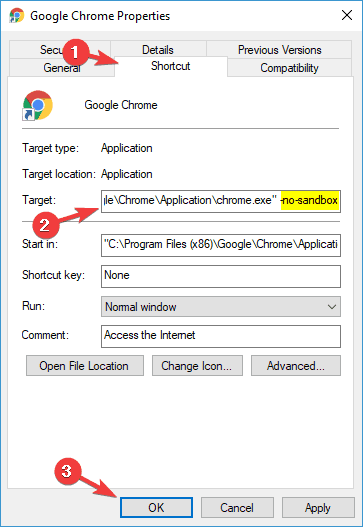
Ifølge brukere kan du kanskje fikse problemer med svart svart skjerm på Windows 10 ved å legge til -no-sandbox-parameter i Chromes snarvei.
Hvis du ikke vet det, bruker Google Chrome en Sandbox-modus for å skille prosessene.
Dette betyr at selv om nettleseren din støter på skadelig programvare, vil skadelig programvare bli inneholdt takket være Sandbox-modus.
Som du kan se, er Sandbox-modus en nyttig sikkerhetsfunksjon, men noen ganger kan det føre til problemer med svart skjerm i Google Chrome. For å løse problemet, foreslår noen brukere å deaktivere Sandbox-modus.
Uten Sandbox-modus er Chrome eksponert! Her er de perfekte Chrome-antivirusutvidelsene!
9. Tilbakestill Google Chrome
- Klikk på Meny ikonet i Chrome og velg Innstillinger fra menyen.
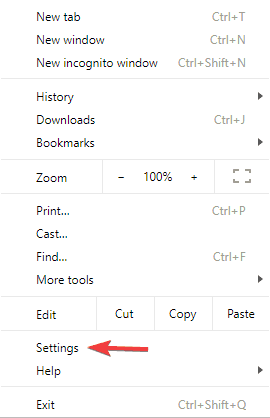
- Når Innstillinger fanen åpnes, bla helt ned og klikk Avansert.
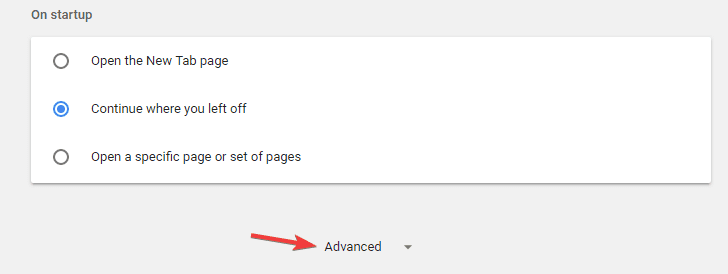
- Navigere til Tilbakestill og rydd opp delen og klikk Tilbakestill innstillinger.
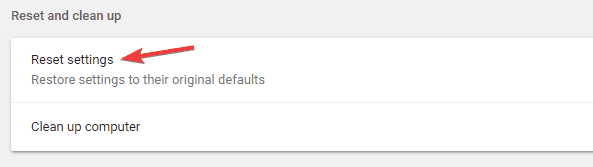
- Klikk på Nullstille for å bekrefte.
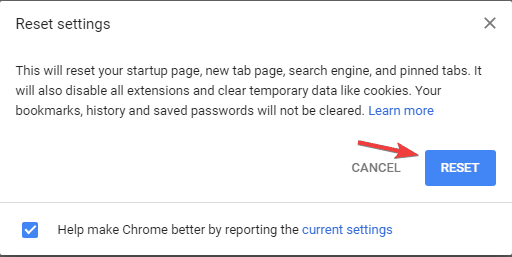
Hvis du har problemer med den svarte skjermen i Chrome, kan du kanskje løse problemet ved å tilbakestille Chrome til standard. Ved å gjøre det vil du tilbakestille alle innstillingene og fjerne alle utvidelser.
Husk at dette vil fjerne alle bokmerkene og historikken din, så sørg for å aktivere synkronisering eller eksport av dataene dine. Du kan gjøre det enkelt og effektivt med disse verktøyene.
Vent i noen minutter mens Chrome tilbakestilles til standard. Sjekk nå om problemet fortsatt er der.
Ved å følge disse trinnene, bør du kunne fikse eventuelle svarte Google Chrome-skjermer du kan støte på.
Gi oss beskjed om hvilke løsninger som fungerte best for deg ved å gi oss en melding i kommentarfeltet nedenfor.
 Har du fortsatt problemer?Løs dem med dette verktøyet:
Har du fortsatt problemer?Løs dem med dette verktøyet:
- Last ned dette PC-reparasjonsverktøyet rangert bra på TrustPilot.com (nedlastingen starter på denne siden).
- Klikk Start søk for å finne Windows-problemer som kan forårsake PC-problemer.
- Klikk Reparer alle for å løse problemer med patenterte teknologier (Eksklusiv rabatt for våre lesere).
Restoro er lastet ned av 0 lesere denne måneden.


